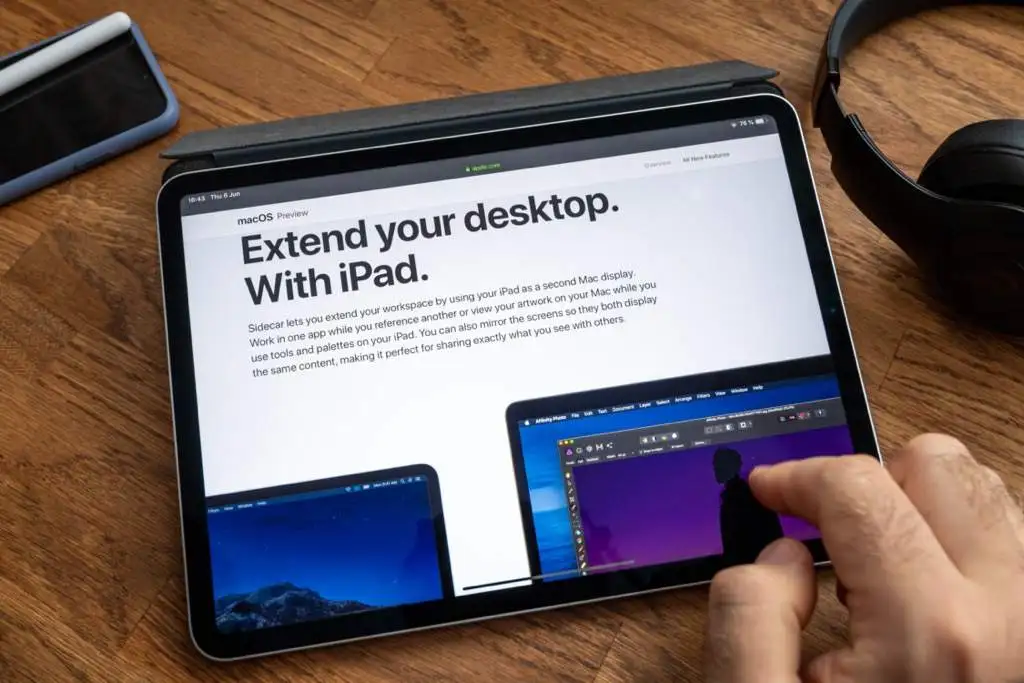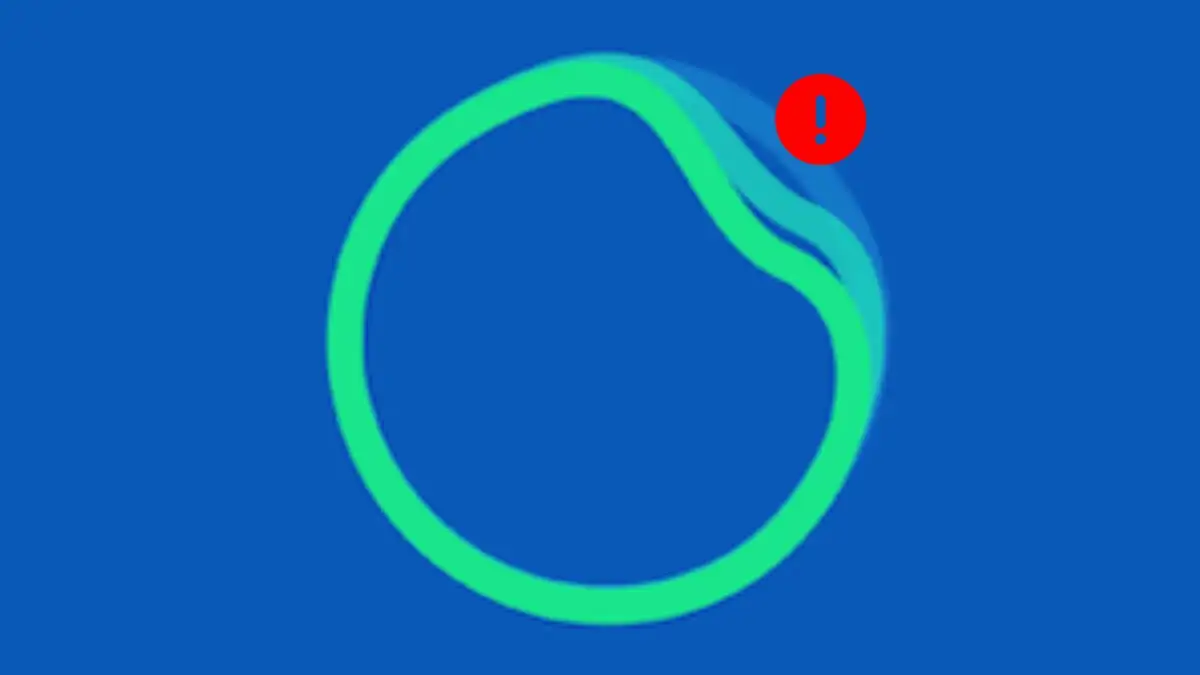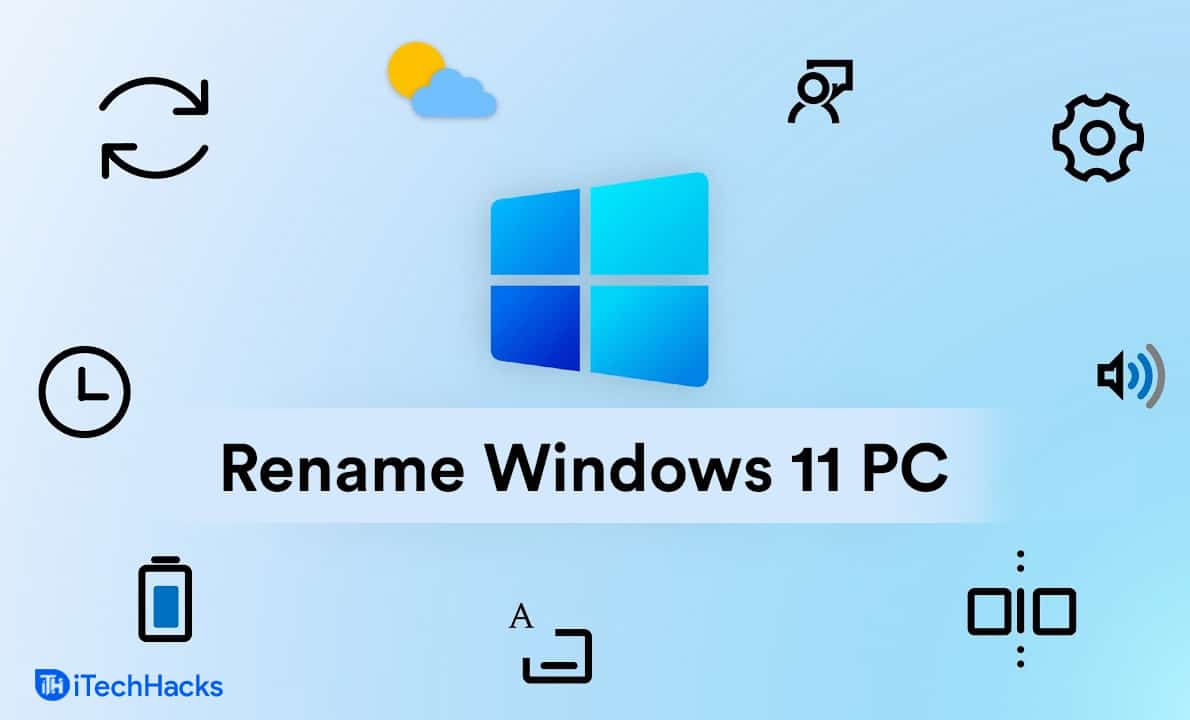Dacă sunteți administrator IT și gestionarea VMware Workstation face parte din munca dvs., veți face anumite activități în mod repetat, cum ar fi importul, exportul și clonarea mașinii. Acestea sunt esențiale atunci când implementați programe, testați comunicarea în rețea și multe altele. În această postare vom învățacum să importați, exportați și clonați VM-uri în VMware Workstation.
Exportați o VM în VMware Workstation
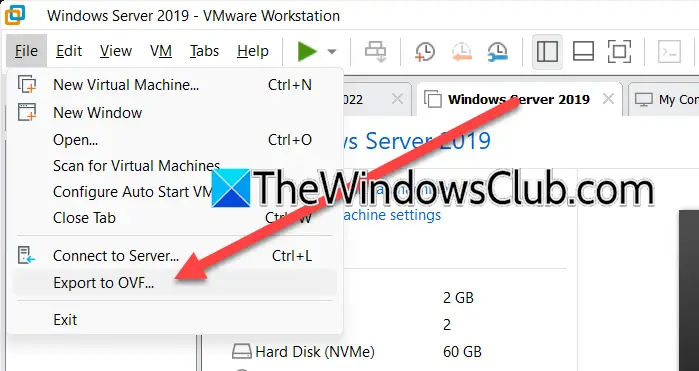
Pentru a exporta un VM în VMware Workstation, trebuie să urmați pașii menționați mai jos.
- ÎnVMware Workstation,trebuie să opriți mașina.
- Apoi, exportați mașina virtuală într-un fișier OVF.
- În cele din urmă, salvați fișierul OVF în locația preferată.
LansațiVMware Workstationcăutându-l din meniul Start. Acum, extindeți gazda, faceți clic dreapta pe mașina virtuală și selectațiPower > Power Off;așteptați ca machien să se oprească complet. Odată ce aparatul este oprit, trebuie să îl selectați și să faceți clic peFișier > Export în OVF.Navigați la locația în care doriți să stocați fișierul, dați-i un nume adecvat.
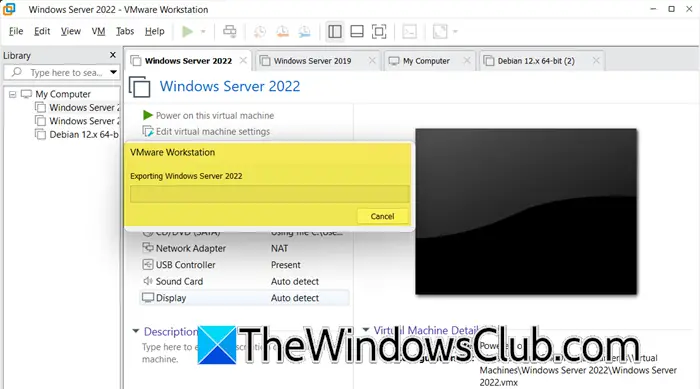
Veți vedea o bară de stare unde puteți vedea progresul, ar putea dura puțin timp, așa că așteptați finalizarea procesului.
Importați un VM în VMware Workstation
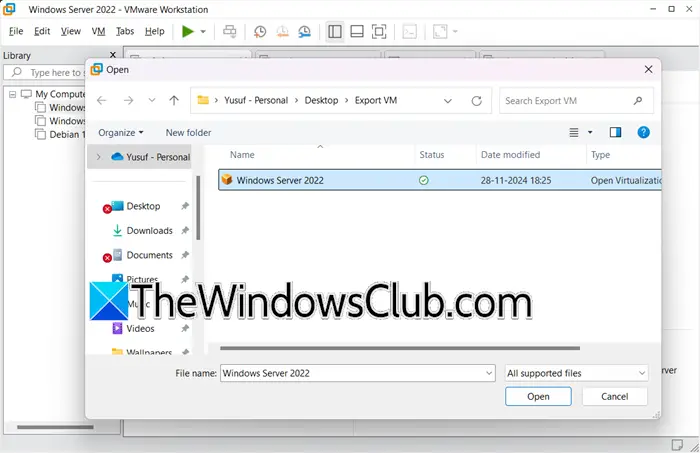
După ce învățăm cum să exportăm o mașină virtuală, vom învăța cum să o importăm. Pentru acest tutorial, vom folosi aceeași mașină pe care am exportat-o. Trebuie să urmați pașii menționați mai jos pentru a face același lucru.
- ÎnVMware Workstation,deschide o nouă mașină virtuală.
- Acum, navigați la locația în care ați stocat fișierul OVF exportat.
- Apoi, importați fișierul OVF.
În primul rând, trebuie să deschidețiVMWare Workstation,apoi, faceți clic peFișier > Deschidere,puteți folosi și comanda rapidă de la tastaturăCtrl + O.În continuare, navigați la locația în care ați stocat exportul mașinii virtuale, pentru mine, așa a fostDesktop > VM exportat.Apoi, selectați fișierul OVF și faceți clic pe Deschidere.
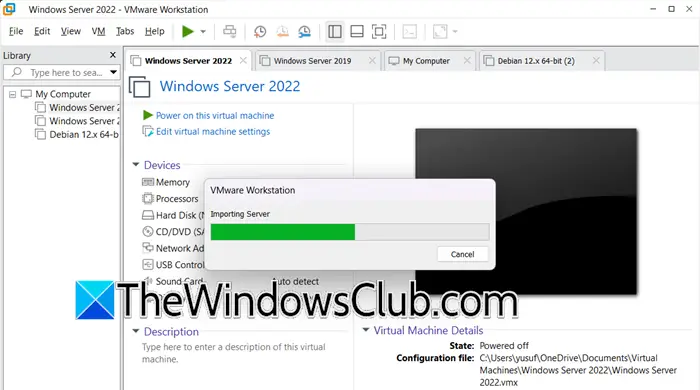
Aceasta va deschideImportați mașină virtualăasistent, introduceți numele mașinii virtuale, apoi selectați calea de stocare. După ce ați terminat, confirmați, acest lucru va declanșa importul și veți vedea bara de stare.
Așteptați finalizarea importului și puteți vedea mașina virtuală în Biblioteca VMware Workstation.
Clonează un VM în VMware Workstaion
Acum să vedem cum să clonăm mașina.
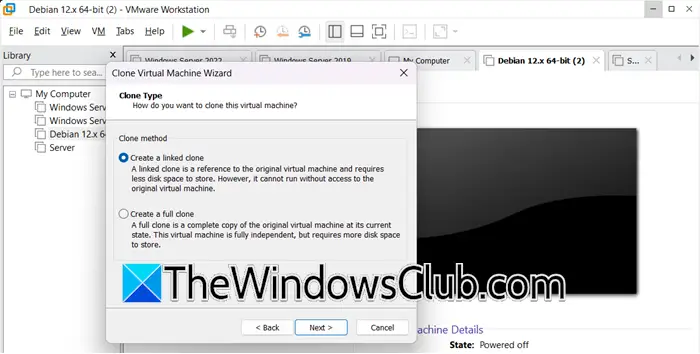
În clonarea VM, creăm o replică a mașinii virtuale care poate fi utilă în diverse scopuri, cum ar fi crearea de copii de rezervă, implementarea mașinilor virtuale și alte scopuri de testare. Există două tipuri de clonare.
- Clone complete:Creăm o mașină virtuală care este complet independentă de mașina părinte. Deci, dacă mașina părinte este schimbată după clonare, aceasta nu va afecta clona și invers.
- Clone legate:Aici, ambele mașini partajează un singur disc virtual. VM-ul clon utilizează același disc de bază ca și cel părinte și sunt interdependenți; prin urmare, orice modificare adusă clonei va afecta părintele și invers.
Pentru a face acest lucru, urmați această procedură.
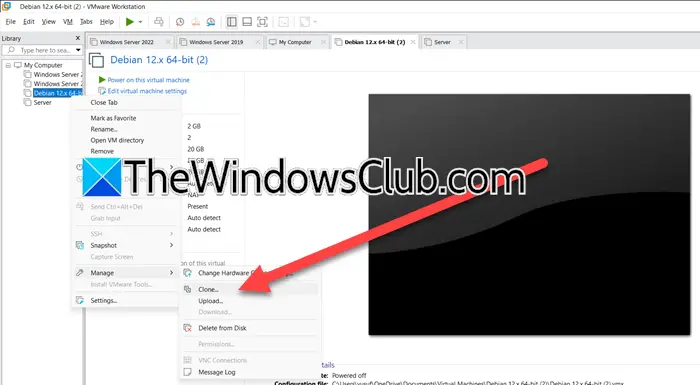
ÎnVMware Workstation,faceți clic dreapta pe mașina virtuală în cauză și selectațiGestionează > Clonează.Acest lucru va declanșaClone Virtual Machine Wizard,faceți clic pe Următorul. Dacă ați creat un instantaneu, selectați-l, în caz contrar, mergeți cu opțiunea implicită. ÎnMetoda clonăriiecran, selectați tipul de clonă pe care doriți să o creați și apoi continuați. Dați un nume aparatului și selectați Terminare.
Citire:
Cum se exportă și se importă VM în VMware?
Puteți importa o mașină virtuală sub forma unui fișier OVF în VMware. Acest fișier OVF poate fi transferat pe un alt computer. Apoi, puteți utiliza fișierul OVF pentru a importa mașina, iar VM-ul va fi adăugat la Biblioteca dvs. de mașini virtuale VMware. Pentru a afla mai multe, consultați ghidul menționat mai sus.
Citire:
Cum se clonează o VM în VMware Workstation?
Pentru a clona o VM în VMware Workstation, trebuie să faceți clic dreapta pe mașina virtuală și să selectațiGestionează > Clonează.Acest lucru va declanșa expertul Clonare, trebuie doar să urmați instrucțiunile de pe ecran pentru a finaliza procesul. Pentru a afla mai multe despre tipul de clonare, consultați detaliile menționate mai devreme.
Citește și:.
![VirtualBox nu poate citi cheia de produs [Remediere]](https://elsefix.com/tech/tejana/wp-content/uploads/2024/11/VirtualBox-cannot-read-the-product-key.png)






![Nu s-a putut obține o licență Eroare Autodesk [Remediere]](https://elsefix.com/tech/tejana/wp-content/uploads/2024/11/autodesk-license-issue.png)